SeeMusic 系列文章目录
【SeeMusic】下载安装并注册 SeeMusic 软件
【SeeMusic】创建 SeeMusic 工程并编辑相关内容 ( 创建工程 | 导入 MIDI 文件 | 导入音频 | 导入视频 )
【SeeMusic】视频编辑 ( 视频时间同步 | 视频透明度 | 视频缩放 | 视频转换框 )
文章目录
前言
在上一篇博客 【SeeMusic】创建 SeeMusic 工程并编辑相关内容 ( 创建工程 | 导入 MIDI 文件 | 导入音频 | 导入视频 ) 中 创建了 SeeMusic 工程 , 并导入了 MIDI 文件 , 音频 , 视频 , 这三者必须是同步的 , 本篇博客开始进行 视频 / 音频 / MIDI 的相关设置 ;
一、进入视频编辑页面
点击  按钮 , 进入编辑页面 ,
按钮 , 进入编辑页面 ,
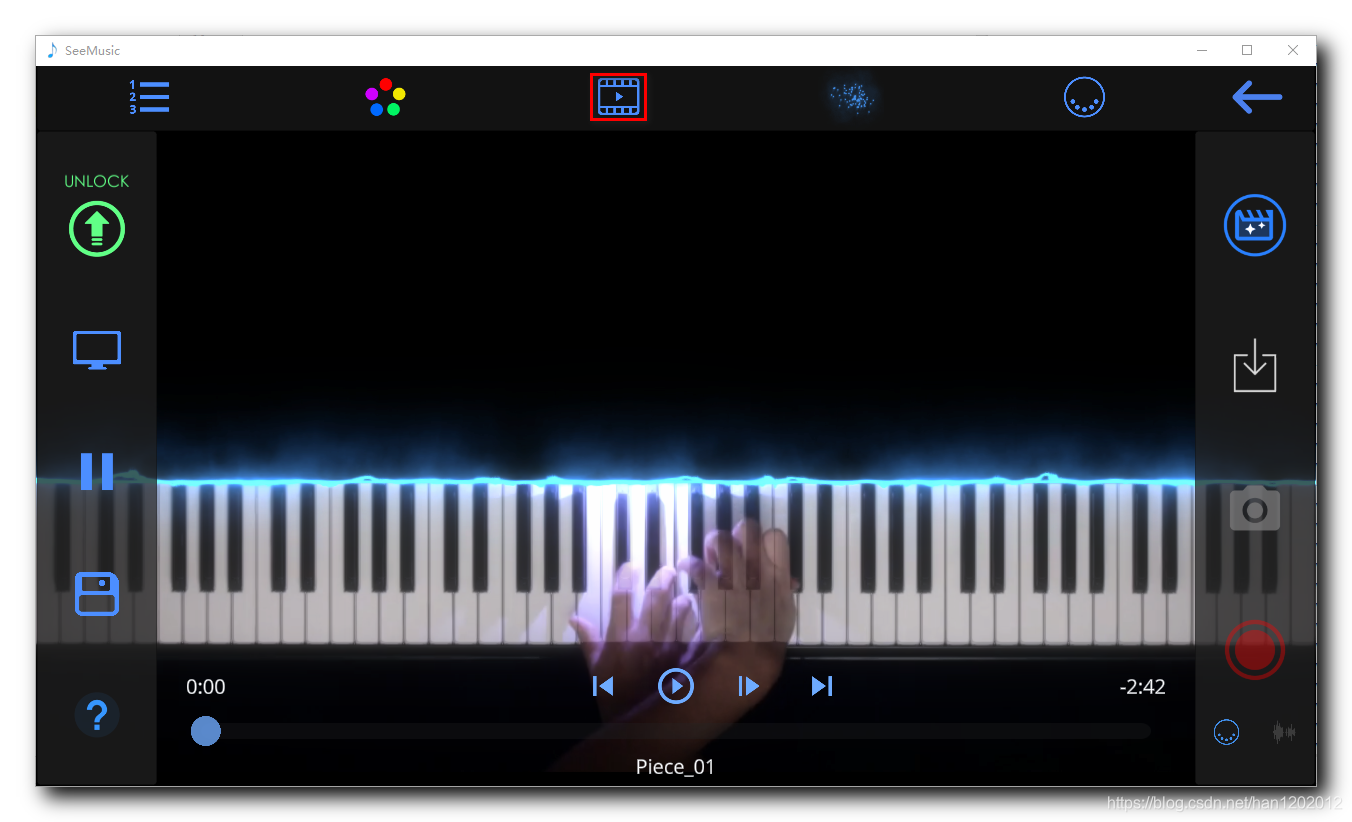
在编辑页面 , 点击视频设置按钮 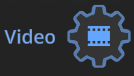 ;
;
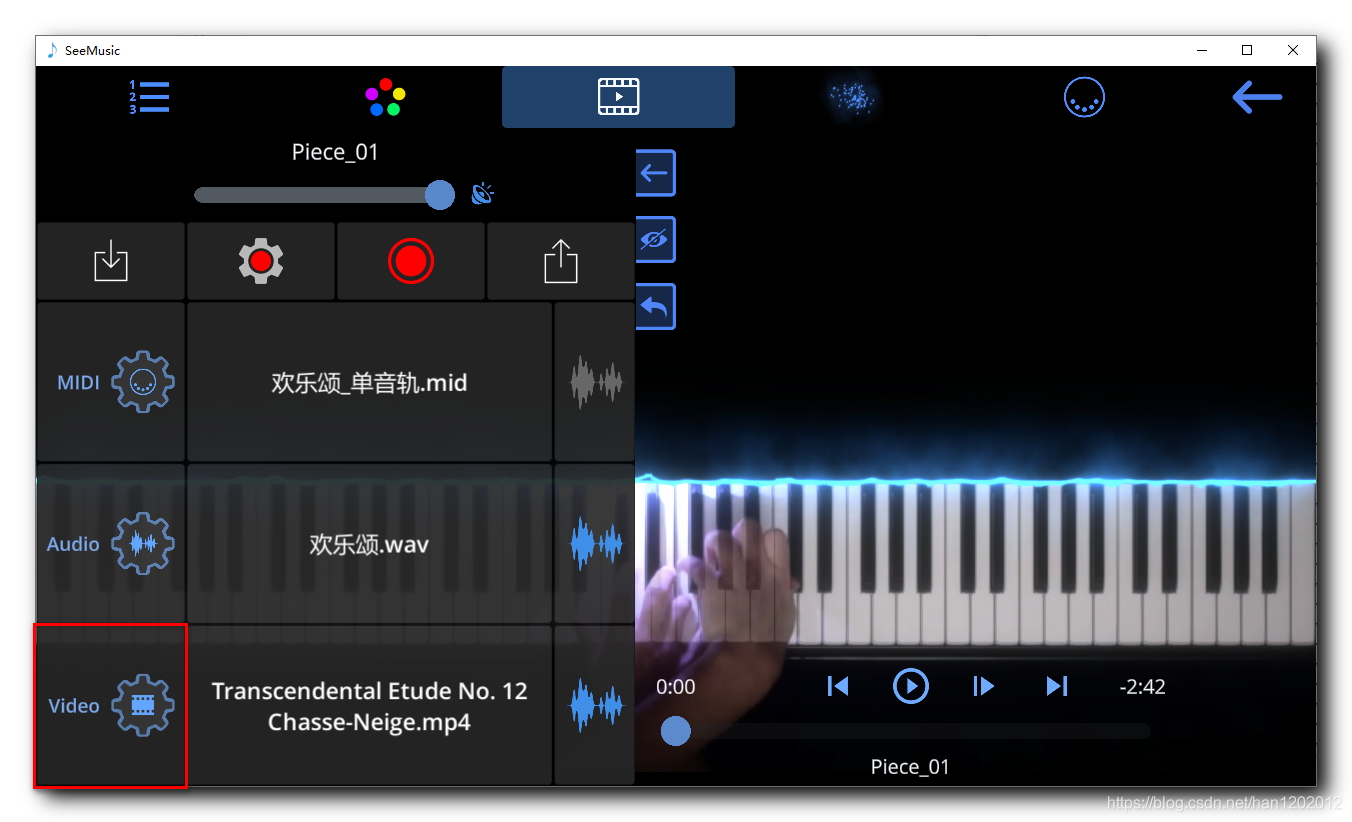
进入到视频设置页面 , 在该界面 , 可以设置视频的相关参数 ;
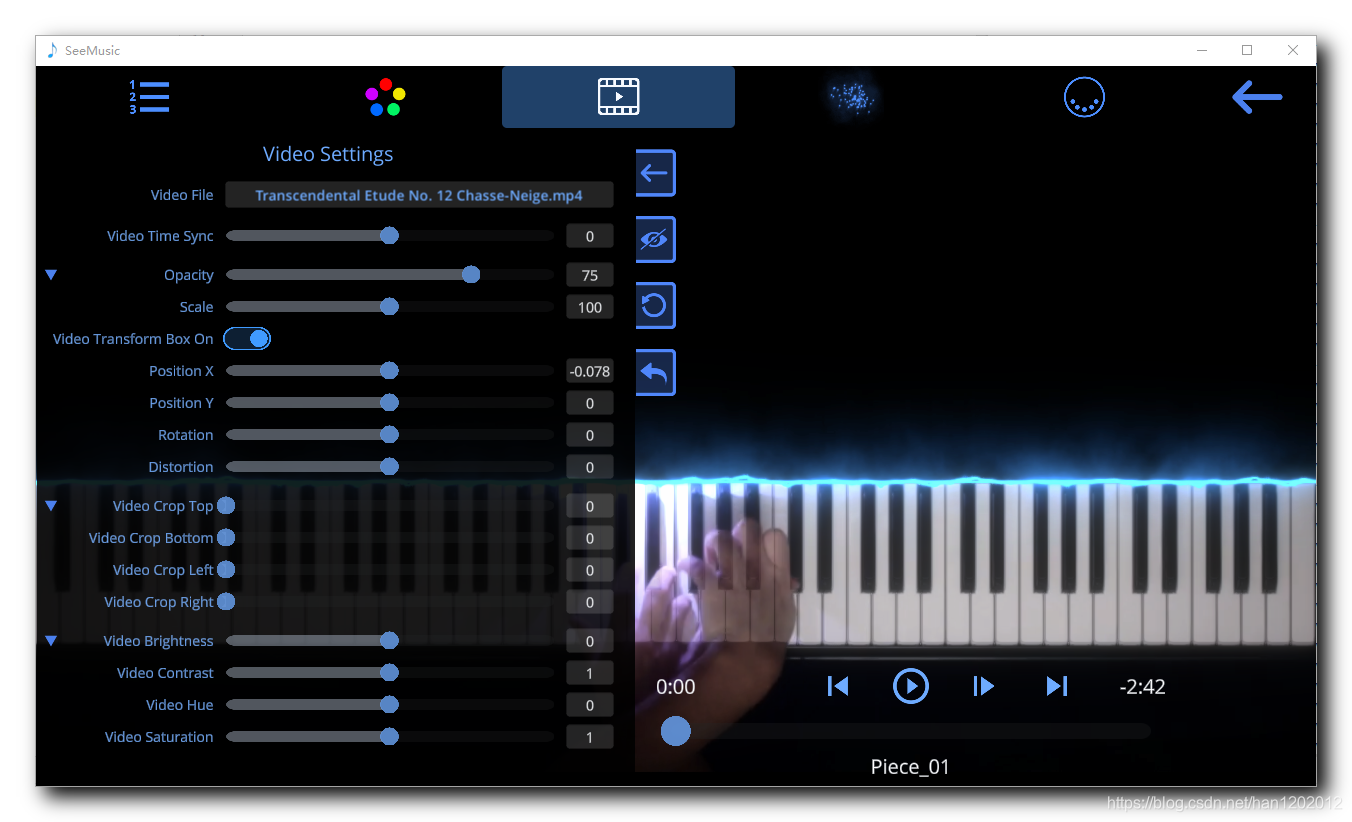
二、视频编辑选项
1、视频时间同步 ( Vedio Time Sync )
视频时间同步 ( Vedio Time Sync ) : 用于设置视频与 MIDI / 音频 的时间同步 ; 设置单位是 秒 , 可选范围 -25 秒 ~ + 25 秒 ;

2、视频透明度 ( Opacity )
视频透明度 ( Opacity ) : 0 ~ 100 范围 ;
- 0 是完全透明 , 看不到视频 ;
- 100 是完全不透明 , 视频会覆盖下方的内容 ;

这是 100 不透明效果 :
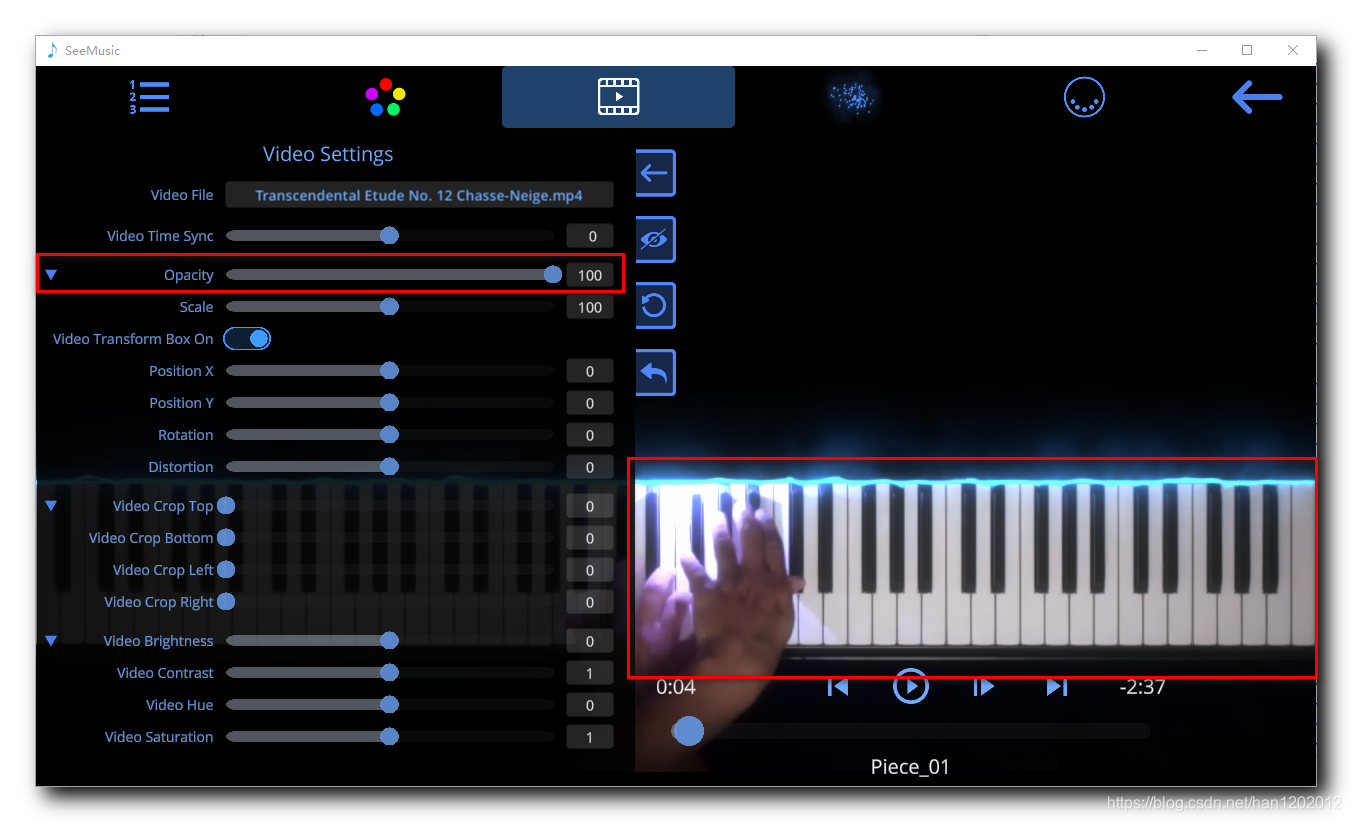
这是 50% 透明效果 :
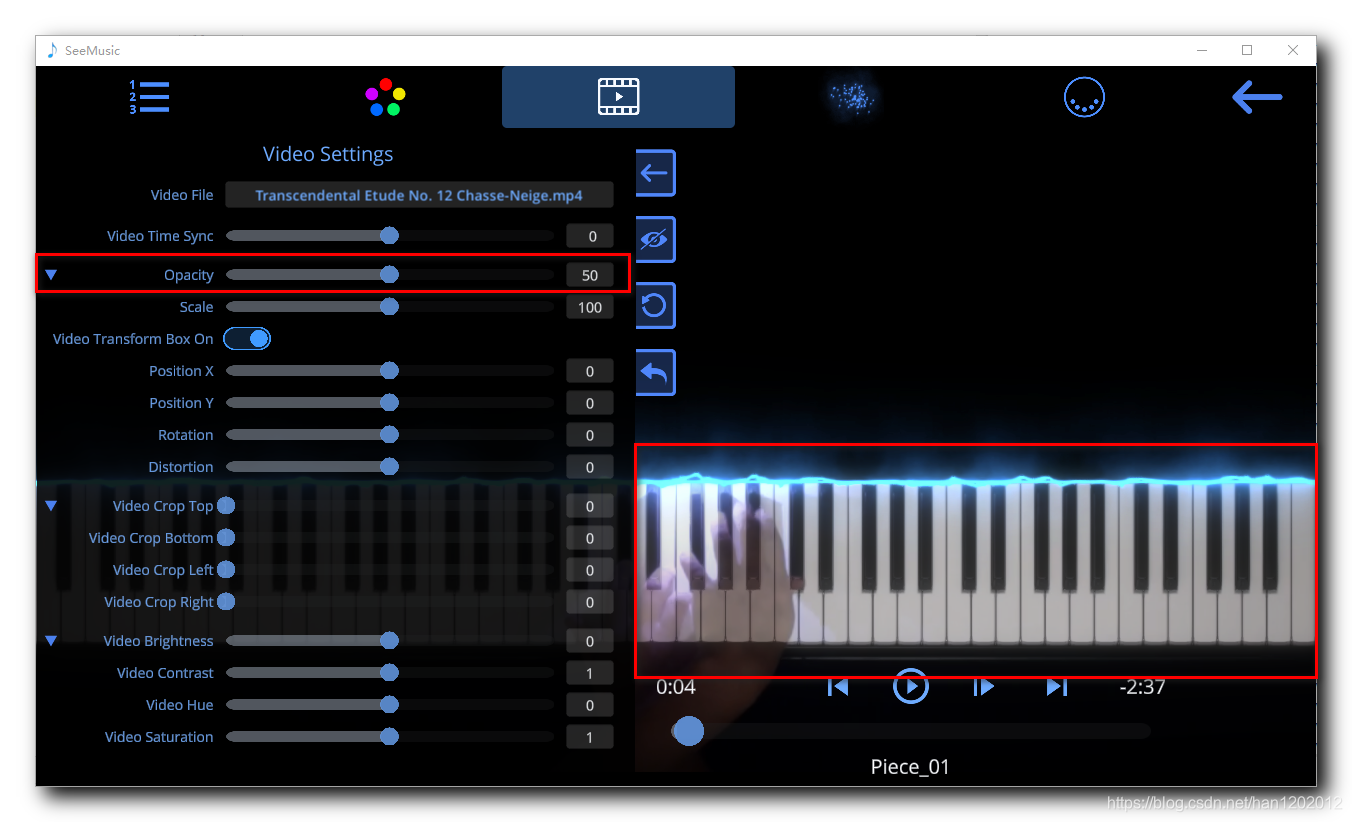
透明度到了 0 完全不可见 ;
3、视频缩放 ( Scale )
视频缩放 ( Scale ) : 视频宽高的缩放 , 如 1920 x 1080 的视频 , 原始大小是 100 ; 视频缩放的范围是 0 ~ 200 , 对应 0 ~ 2 倍 宽高缩放 ;
- 如果设置成 50 , 那么视频的宽高会各缩小到原来的 50% ;
- 如果设置成 200 , 那么视频的宽高会各自放大到原来的 200% ;
视频缩放 ( Scale ) 属性的原始大小 100 的效果 :
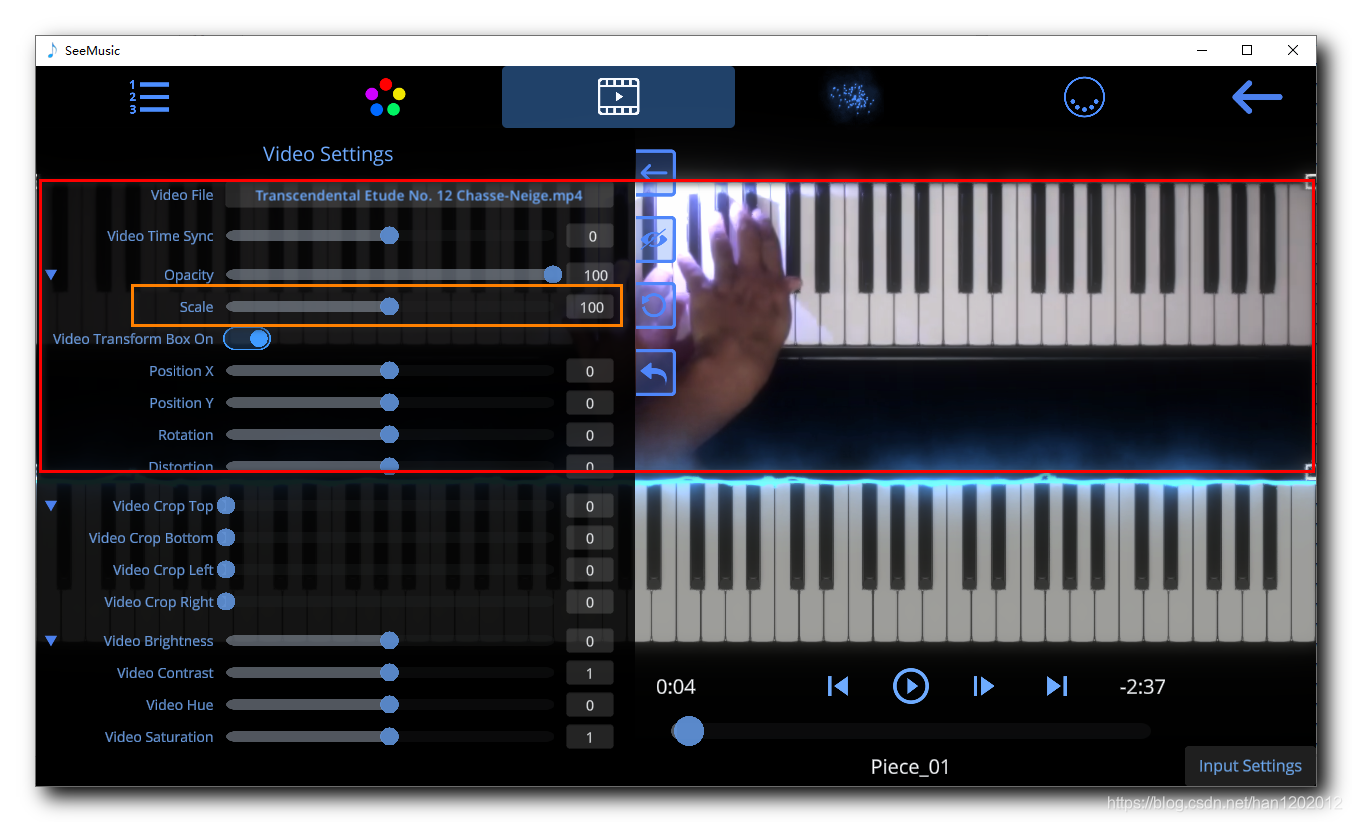
视频缩放 ( Scale ) 属性的 50 的效果 : 视频的宽高都缩小了一半 ;
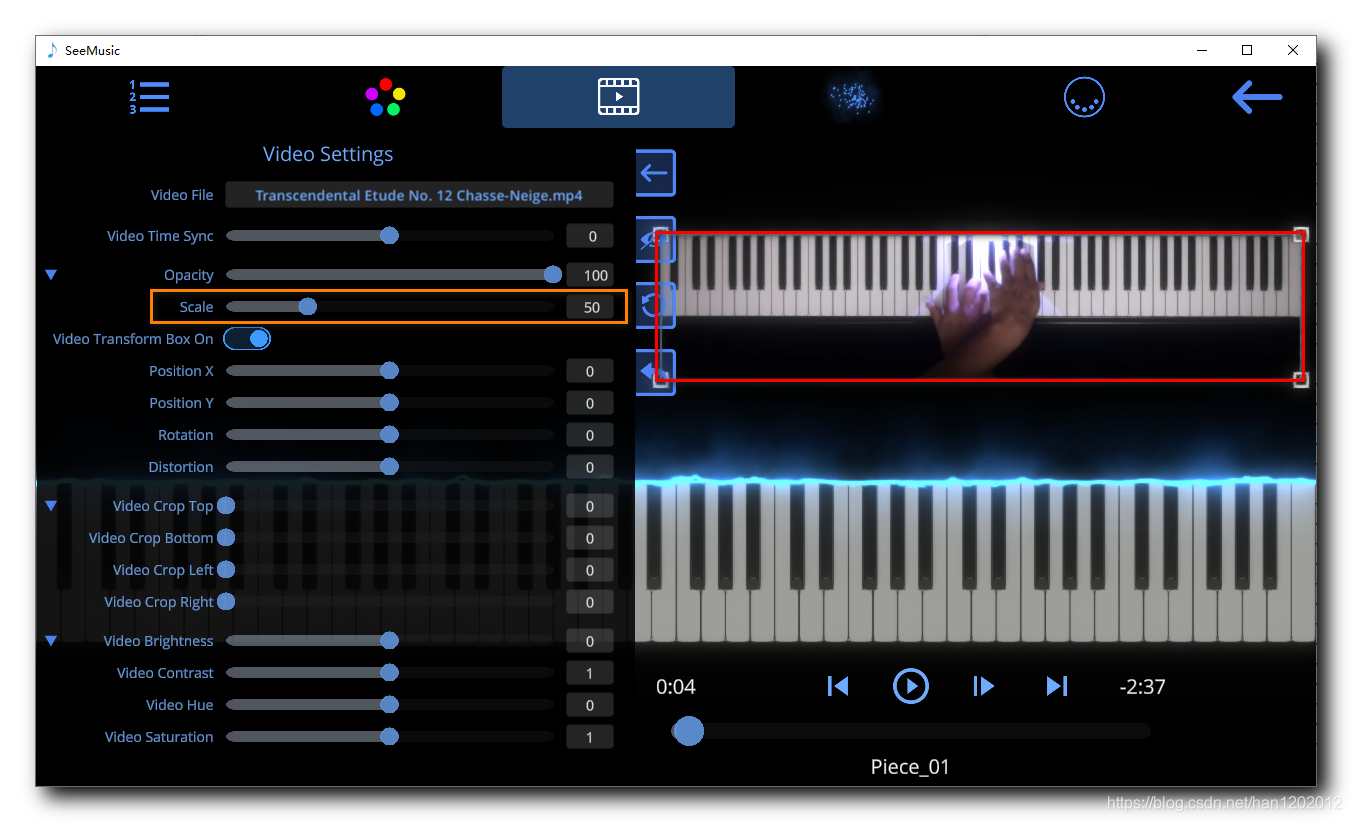
视频缩放 ( Scale ) 属性的 200 的效果 : 视频的宽高都增加了一倍 ; 视频已经超出了边界 ;
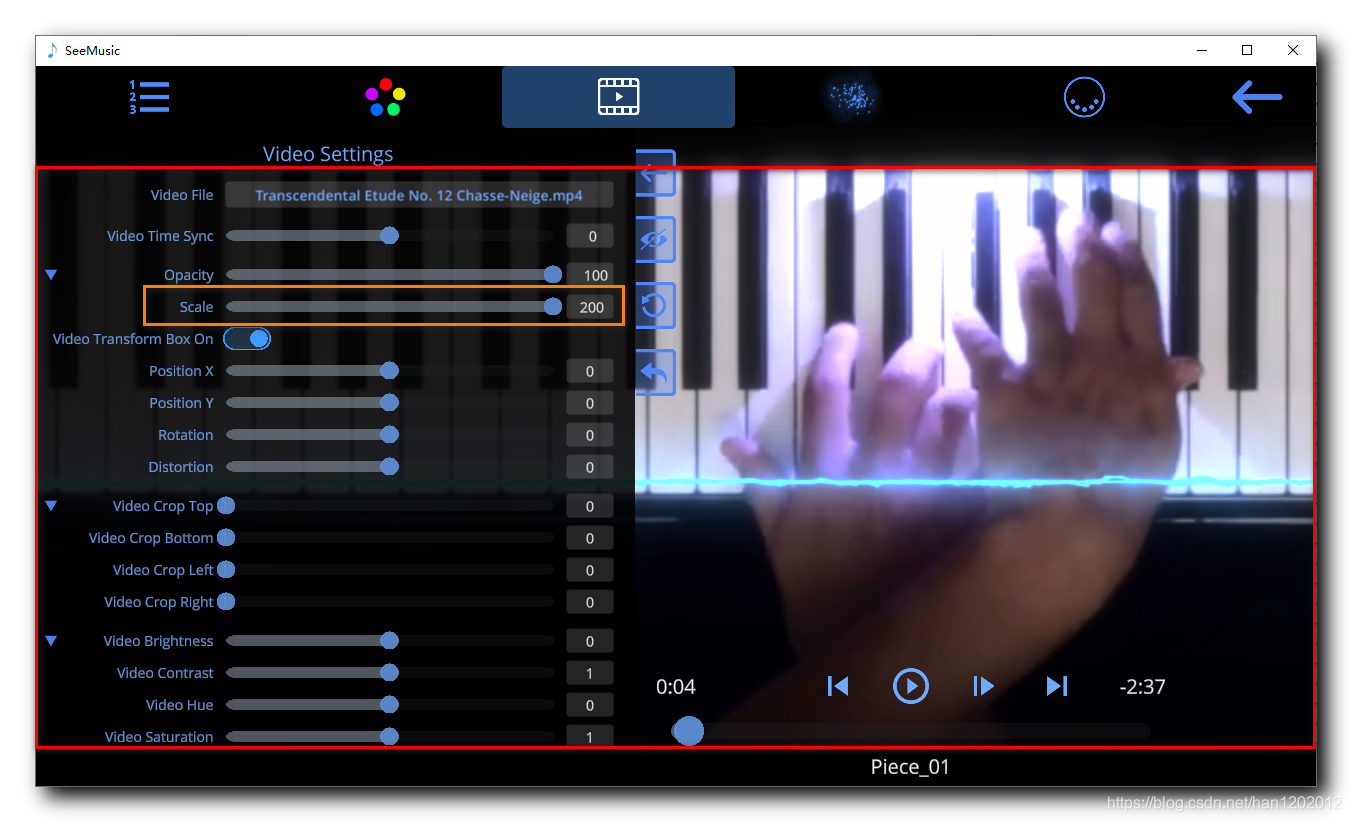
4、视频转换框是否显示 ( Vedio Transform Box On )
视频转换框是否显示 ( Vedio Transform Box On ) : 视频转换框就是视频 四个角的方块 和 视频的白色边框线 ;
显示边框只是为了方便编辑 , 不管显示与否 , 都不会显示到最终的视频效果中 ;
这是显示边框的状态 :
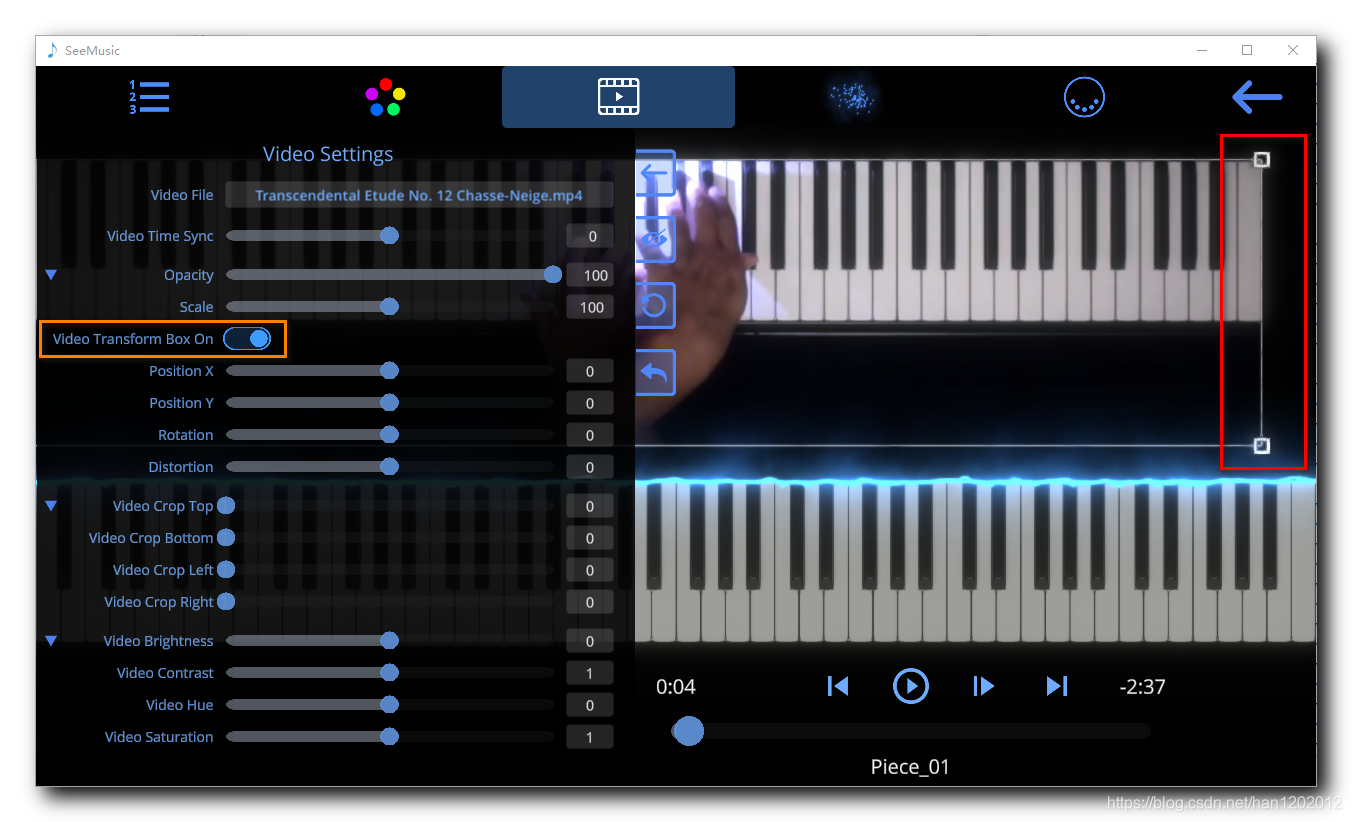
这是隐藏边框的状态 :
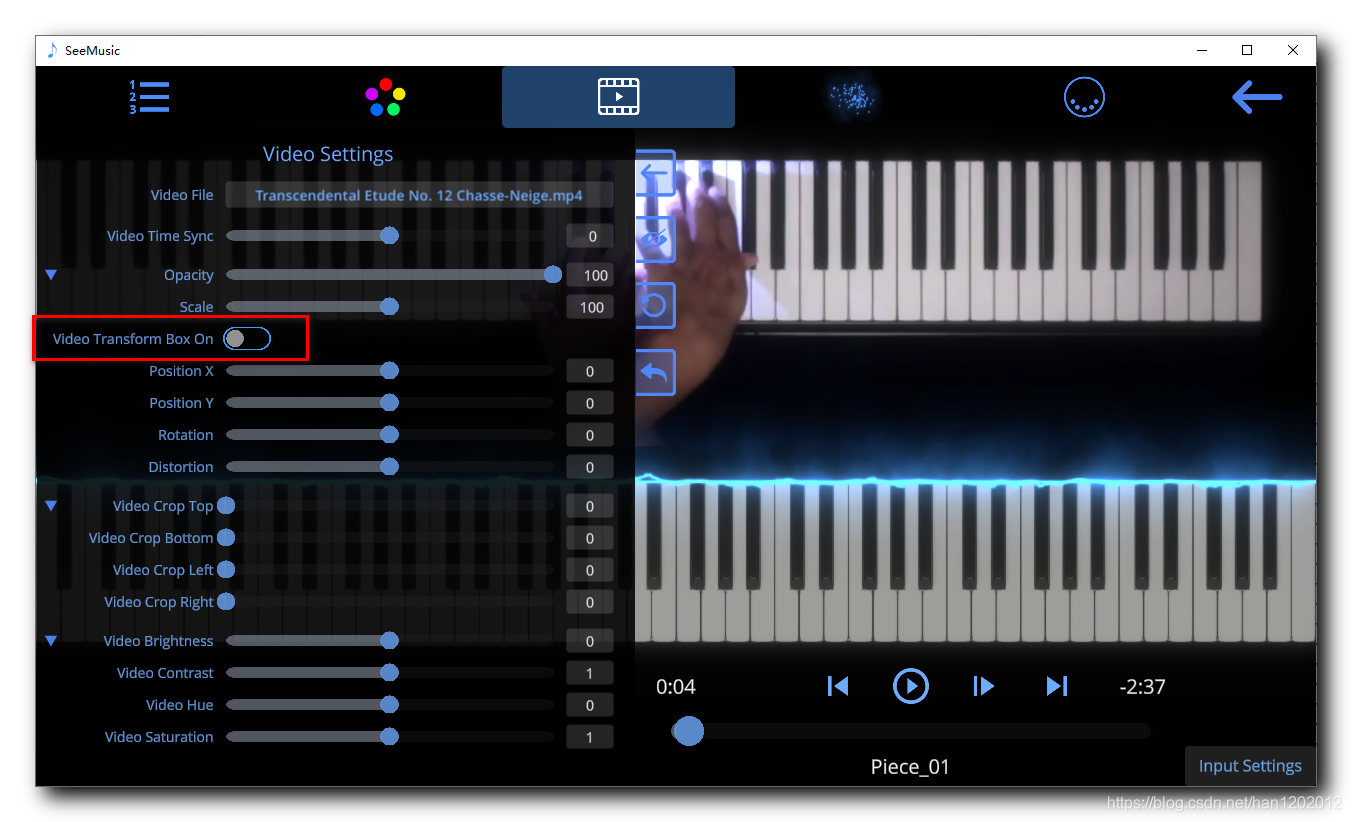





















 5829
5829











 被折叠的 条评论
为什么被折叠?
被折叠的 条评论
为什么被折叠?








